Как выполнить пакетное преобразование PowerPoint (PPT или PPTX) в PDF в Windows
В этом посте рассказывается о том, как выполнить пакетное преобразование презентаций PowerPoint(batch convert PowerPoint presentations) на ПК с Windows 11/10. Если у вас есть несколько файлов PowerPoint , таких как (PowerPoint)PPT или PPTX , и вы хотите конвертировать их все в PDF одновременно, эта статья поможет вам. Здесь мы собираемся обсудить методы массового преобразования PowerPoint в PDF . Пакетное(Batch) преобразование экономит ваше время и усилия. В этой статье мы упомянем некоторые бесплатные инструменты, с помощью которых вы можете выполнять пакетное преобразование PPT или PPTX в PDF . (PPT or PPTX to PDF)Позвольте нам проверить.
Как выполнить пакетное преобразование PowerPoint(Convert PowerPoint) в PDF в Windows 11/10
Вы можете использовать следующие бесплатные программы и веб-сайты для пакетного преобразования презентаций PowerPoint в PDF в Windows 11/10:
- Конвертер документов Soft4Boost
- 7-PDF Maker
- Конвертер документов AVS
- online2pdf.com
- pdf2go.com
Давайте обсудим вышеперечисленные преобразователи подробно сейчас!
Преобразование PPT или PPTX в PDF
1] Конвертер документов Soft4Boost
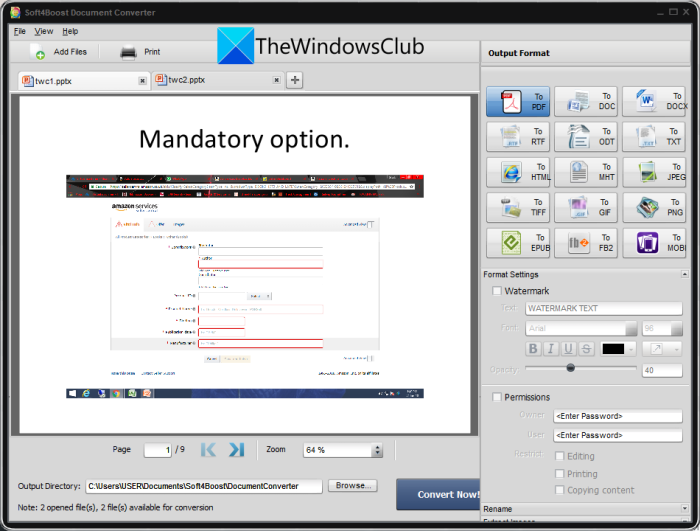
Вы можете попробовать это бесплатное программное обеспечение под названием Soft4Boost Document Converter для массового преобразования PowerPoint в PDF в Windows 11/10 . Это специальный бесплатный пакетный конвертер документов, который позволяет конвертировать различные типы документов в большом количестве. Вы можете конвертировать презентации PowerPoint , включая PPT , PPTX , PPS и PPSX(PPS, and PPSX) , в PDF и другие форматы файлов, такие как DOC , DOCX , изображения(Images) и т. д . Он даже позволяет вам читать исходные презентации PowerPoint перед преобразованием.
Как выполнить пакетное преобразование PowerPoint ( PPT ) в PDF в Soft4Boost Document Converter :
Вот шаги, необходимые для преобразования нескольких файлов презентаций PowerPoint в документы (PowerPoint)PDF в этом бесплатном программном обеспечении для конвертации документов:
- Загрузите и установите конвертер документов Soft4Boost(Soft4Boost Document Converter) .
- Запустите программное обеспечение.
- Импорт нескольких файлов PPT и PPTX.
- Выберите PDF в качестве выходного формата.
- Настройте параметры выходного PDF.
- Введите(Enter) место вывода и нажмите кнопку « Преобразовать(Convert) сейчас».
Давайте проверим перечисленные выше шаги для выполнения преобразования!
Во-первых, загрузите и установите конвертер документов Soft4Boost(Soft4Boost Document Converter) на свой компьютер. Затем запустите основной графический интерфейс(GUI) этого программного обеспечения.
Теперь нажмите кнопку « Добавить файлы»(Add Files) и импортируйте несколько файлов PowerPoint в это бесплатное ПО. Вы сможете просматривать содержимое исходных файлов в основном интерфейсе. Он позволяет увеличивать/уменьшать масштаб и перемещаться по страницам слайдов PPT .
Затем в разделе « Формат вывода(Output Format) » на правой боковой панели выберите параметр « В PDF(To PDF) ». После этого вы можете настроить параметры вывода, включая добавление водяного знака и защиту паролем выходного PDF .
Наконец, укажите местоположение выходной папки, а затем нажмите кнопку « Преобразовать сейчас»(Convert Now) , чтобы начать процесс пакетного преобразования PPT в PDF .
Эту удобную программу можно скачать отсюда(from here) .
См.: (See:) Как связать объекты PPT или PDF в документе Word.
2] 7-PDF Maker
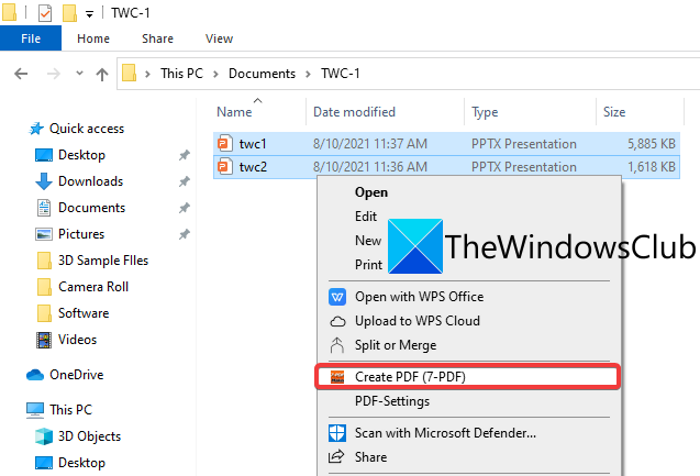
7- PDF Maker — это бесплатное программное обеспечение для создания PDF - файлов, которое вы можете использовать для пакетного преобразования PPT(PPT) в PDF . Он позволяет выполнять пакетное преобразование различных форматов файлов, включая Word , изображения(Images) , Excel и другие файлы в документы PDF . Вы можете получить доступ к этому бесплатному программному обеспечению из контекстного меню, вызываемого правой кнопкой мыши, поскольку оно интегрируется с проводником(File Explorer) .
Как выполнить пакетное преобразование PowerPoint в PDF из контекстного меню, вызываемого правой кнопкой мыши, с помощью 7-PDF Maker:
Вы можете выполнить следующие шаги, чтобы преобразовать несколько PowerPoint в PDF из контекстного меню, вызываемого правой кнопкой мыши, с помощью 7-PDF Maker:
- Скачайте и установите 7-PDF Maker.
- Запустите графический интерфейс этого программного обеспечения.
- Настройте(Set) выходные конфигурации PDF .
- Перейдите к файлам PowerPoint.
- Выберите входные файлы PowerPoint.
- Щелкните правой кнопкой мыши файлы.
- Нажмите(Click) на опцию « Создать PDF(Create PDF) (7-PDF)», чтобы выполнить пакетное преобразование.
Теперь давайте подробно рассмотрим эти шаги!
Во-первых, загрузите и установите программное обеспечение 7- PDF Maker на ПК с Windows 11/10 . Затем вы можете запустить основной интерфейс 7- PDF Maker , чтобы настроить параметры выходных PDF(PDFs) -файлов . Он позволяет настраивать такие параметры, как параметры изображения, параметры безопасности PDF(PDF-security) , диапазон страниц, PDF с тегами , экспортировать закладки, создавать PDF/A-1 и т. д. После настройки этих параметров нажмите кнопку « Сохранить изменения(Save Changes) » .
Теперь откройте проводник(open the File Explorer) и перейдите к исходным файлам PowerPoint . Затем выберите входные файлы PPT или PPTX , которые вы хотите преобразовать в пакетном режиме, и щелкните их правой кнопкой мыши.
После этого в контекстном меню нажмите « Создать PDF (7-PDF)(Create PDF (7-PDF)) », и начнется процесс пакетного преобразования PowerPoint в PDF . Он хранит выходные PDF(PDFs) -файлы в той же папке, что и исходные файлы.
Вы можете загрузить это средство для создания PDF -файлов с сайта 7-pdf.com(7-pdf.com) .
Читайте: (Read:) Лучшее бесплатное программное обеспечение для конвертации PowerPoint в изображения и онлайн-инструменты.(Best free PowerPoint to Image converter software and online tools.)
3] Конвертер документов AVS
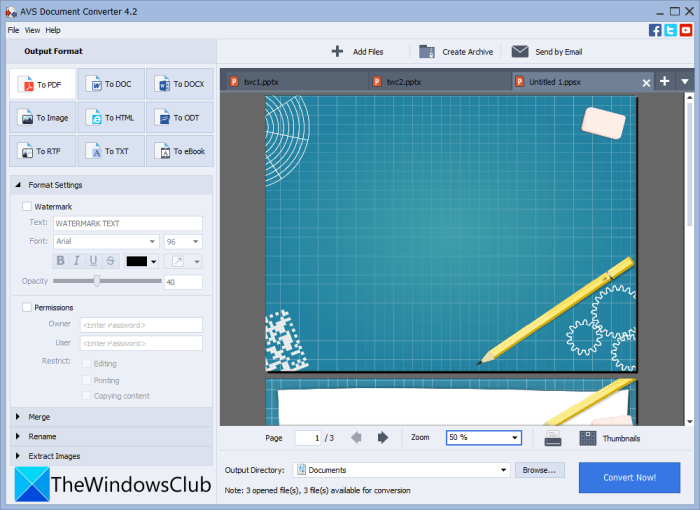
Попробуйте AVS Document Converter для преобразования нескольких файлов PowerPoint в (PowerPoint)PDF в Windows 11/10 . Это программное обеспечение для пакетного конвертирования документов, которое позволяет вам массово конвертировать PPT , PPTX в PDF(PDFs) -файлы . Вы также можете конвертировать различные другие форматы документов в PDF , такие как RTF , TXT , XPS , DOCX , DOC , DjVu , FB2 , MOBI , EPUB , TIFF.и т. д. Он позволяет преобразовывать документы в отдельные файлы или объединять все входные файлы в один выходной файл. Таким образом, вы можете преобразовать все файлы PPT(PPTs) в отдельные файлы PDF или объединить их все в один документ PDF .
Вот основные шаги для пакетного преобразования PPT или PPTX в PDF с помощью AVS Document Converter :
- Скачайте и установите AVS Document Converter .
- Запустите программное обеспечение.
- Импорт презентаций PowerPoint.
- Выберите PDF в качестве формата экспорта.
- Настройте параметры выходного PDF.
- Нажмите кнопку Конвертировать сейчас.
Просто(Simply) скачайте и установите AVS Document Converter , а затем запустите это приложение на своем ПК. Теперь нажмите кнопку « Добавить файлы»(Add Files) , чтобы добавить все исходные файлы PowerPoint , которые вы хотите преобразовать в PDF . Вы можете просматривать файлы, поскольку они поставляются со встроенным средством чтения документов.
Затем выберите PDF в качестве выходного формата на левой панели, а затем настройте параметры формата(Format Settings) . Это позволяет добавлять водяные знаки, а также добавлять пароль к результирующим PDF(PDFs) -файлам .
Наконец, вы можете указать выходное местоположение, а затем нажать кнопку « Преобразовать сейчас»(Convert Now) , чтобы начать процесс массового преобразования.
См.: (See:) Лучшее бесплатное программное обеспечение для пакетного преобразования PDF в Excel.(Best Free Batch PDF to Excel Converter software.)
4] online2pdf.com
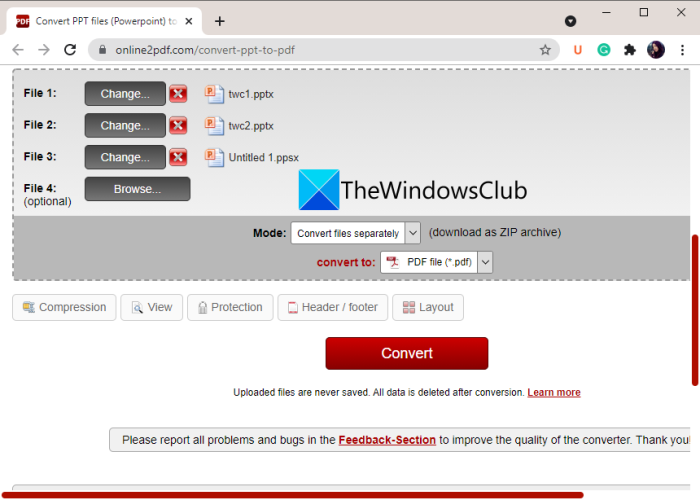
Если вы хотите выполнить пакетное преобразование PPT в PDF прямо из веб-браузера, вы можете использовать online2pdf.com. Это специальный онлайн-инструмент, который позволяет выполнять массовое преобразование файлов в формат PDF(PDF) . С его помощью вы также можете поворачивать страницы PDF , объединять PDF(PDFs) -файлы , разблокировать PDF(PDFs) -файлы , редактировать PDF(PDFs) -файлы и делать многое другое. Давайте узнаем, как вы можете конвертировать набор из нескольких презентаций PowerPoint в PDF(PDFs) -файлы одновременно.
Как конвертировать PPT в PDF онлайн:
Вот основные шаги для преобразования нескольких PowerPoint в PDF онлайн:
- Сначала запустите веб-браузер.
- Теперь откройте этот сайт(this website) .
- Затем выберите исходные файлы PowerPoint .
- После этого выберите выходной формат PDF .
- Затем установите режим конвертации Конвертировать файлы отдельно(Convert files separately) . Если вы хотите объединить все входные файлы в один PDF -файл , выберите режим « Объединить(Merge) » .
- Теперь настройте некоторые параметры вывода, такие как сжатие, верхний и нижний колонтитулы, параметры безопасности PDF и многое другое.(PDF)
- Наконец, нажмите кнопку « Преобразовать(Convert) » , чтобы начать процесс пакетного преобразования PPT в PDF .
Когда преобразование будет завершено, вы сможете загрузить полученные PDF(PDFs) -файлы .
5] pdf2go.com
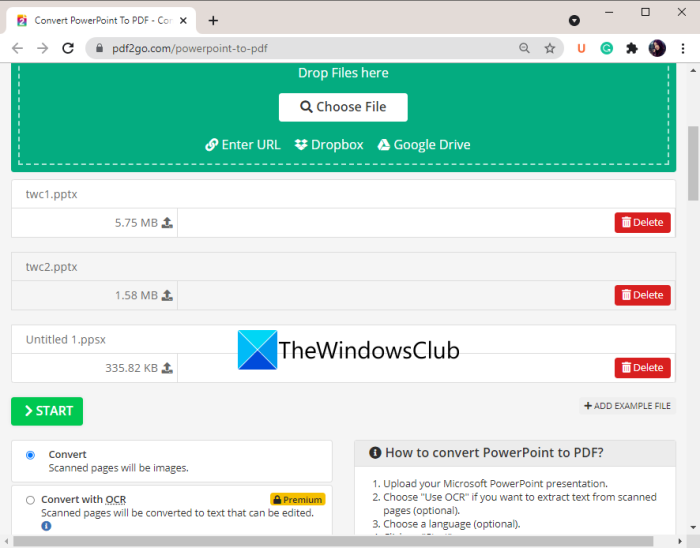
Еще один онлайн-инструмент, с помощью которого вы можете попробовать конвертировать PowerPoint в PDF , — pdf2go.com. Это простой в использовании веб-сервис, который обеспечивает преобразование, а также другие инструменты PDF , такие как (PDF)объединение PDF(Merge PDF) , разделение PDF(Split PDF) , сжатие PDF(Compress PDF) , защита PDF(Protect PDF) , восстановление PDF(Repair PDF) , поворот(Rotate PDF) страниц PDF и многое другое. Давайте теперь проверим шаги для выполнения пакетного преобразования с его использованием.
- Сначала запустите веб-браузер.
- Затем перейдите на сайт(website) pdf2go.com . Убедитесь, что вы находитесь на его странице PowerPoint в PDF .
- Теперь выберите локально сохраненные файлы PPT или PPTX или загрузите исходные файлы из URL , Dropbox или Google Drive .
- Затем настройте дополнительные параметры PDF , такие как версия PDF и параметр устранения перекоса.(PDF)
- Наконец, нажмите на кнопку « Преобразовать(Convert) » , и он выполнит пакетное преобразование PPT в PDF .
Вы можете загрузить полученные PDF(PDFs) -файлы после завершения преобразования.
Читайте: (Read:) Как конвертировать текстовые файлы в PDF-файлы с помощью простого перетаскивания.(How to convert Text files to PDFs with simple Drag and Drop.)
Как сохранить несколько слайдов PowerPoint в один (PowerPoint)файл PDF(PDF) ?
Вы можете легко сохранить несколько слайдов PowerPoint в виде одного (PowerPoint)PDF -файла в Windows 11/10 . Для этого используйте приложение Microsoft PowerPoint . Просто(Just) откройте файл презентации с несколькими слайдами, а затем нажмите « File > Export ». Установите формат вывода в PDF , а затем сохраните всю презентацию в одном многостраничном документе PDF .
Можете ли вы конвертировать несколько файлов в PDF одновременно?
Да, вы можете конвертировать несколько файлов в PDF одновременно. Мы упомянули некоторые бесплатные программы и онлайн-сервисы, с помощью которых вы можете конвертировать сразу несколько файлов в PDF . Если вы хотите преобразовать несколько файлов документов в PDF , вы можете использовать Soft4Boost Document Converter или AVS Document Converter , которые мы обсуждали выше в этой статье. Кроме того, бесплатные веб-сайты, такие как pdf2go.com или online2pdf.com, также позволяют одновременно конвертировать различные файлы в PDF - документы.
Как объединить файлы PDF в (PDF)Windows 10 ?
Вы можете объединить PDF - файлы в один документ в ОС Windows 10(Windows 10) с помощью стороннего инструмента. Существуют бесплатные веб-сайты и программы, такие как PDFSam , PDF24 Creator , Combine PDF или iLovePDF , позволяющие объединять или объединять PDF(PDFs) -файлы в один. Вы также можете обратиться к этому руководству, чтобы объединить PDF-файлы(this tutorial to combine PDF files) .
Вот и все! Надеемся, что эта статья поможет вам выполнить массовое преобразование PowerPoint в PDF в Windows 11/10 .
Связанное чтение: (Related read:) Как преобразовать слайды PowerPoint в анимированный GIF.(How to convert PowerPoint Slides to an animated GIF.)
Related posts
Convert PDF до PPT (PowerPoint) Используя эти бесплатные software & online tools
Что такое PPS file? Как конвертировать PPS на PDF в Windows 11/10?
Как конвертировать PDF на MOBI на Windows 10
Откройте .hlp файлы с WinHlp32.exe на Windows 10; Convert HLP до ЧМ
Как конвертировать PDF document к многоямую TIFF image в Windows
Best Free File Compression software для Windows 11/10
Как напечатать список Files в Folder в Windows 10
Что такое LIT file? Как конвертировать LIT на EPUB or MOBI в Windows?
RegDllView позволяет просматривать все зарегистрированные файлы DLL на Windows computer
Как восстановить предыдущие версии Files and Folders в Windows 11/10
Как сбросить разрешения NTFS file в Windows 10
File or Folder не существует, не может двигаться или переименовать в Windows
Исправить невозможность печати PDF-файлов из Adobe Reader
Как открыть файлы .aspx на компьютере Windows 10
Что такое LRC file? Как создать LRC file в Windows 11/10?
Как конвертировать DWG на PDF в Windows 11/10
File Blender - портативный бесплатный File Converter software для ПК Windows 10
Как изменить Ownership File or Folder в Windows 11/10
Как объединить файлы PDF в Windows 11/10
Как сбросить File and Folder permissions по умолчанию в Windows 10
